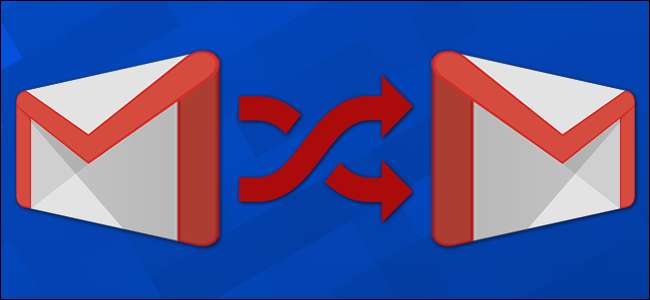
Google đã thiết kế cẩn thận hệ thống tài khoản của mình để nó có thể là trung tâm của cuộc sống kỹ thuật số của bạn. Nhưng nếu bạn cần sử dụng nhiều tài khoản Google (giả sử bạn có Gmail cá nhân và Gmail công việc), mọi thứ sẽ trở nên phức tạp nhanh chóng. May mắn thay, hệ thống đăng nhập của Google đã được cập nhật để lưu ý đến vấn đề này, vì vậy, hệ thống đăng nhập của Google có thể sử dụng nhiều tài khoản.
Cách đăng nhập vào tài khoản Google thứ hai
Để bắt đầu, chỉ cần đăng nhập vào tài khoản Google chính của bạn (có thể là địa chỉ Gmail bạn sử dụng cho email cá nhân của mình). Giao diện đã được cập nhật vào tháng 5 năm 2017, nhưng nó vẫn khá đơn giản. Trang đăng nhập là accounts.google.com , nhưng đến bất kỳ dịch vụ tùy chỉnh nào của Google sẽ cho phép bạn đăng nhập theo cùng một cách.
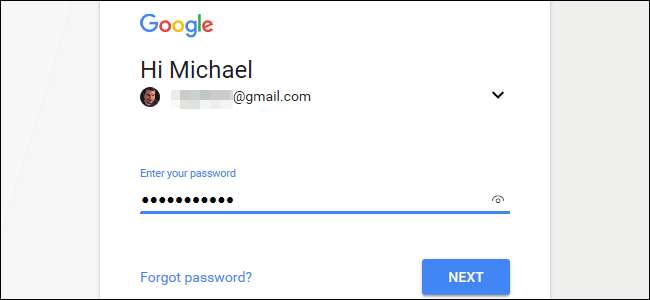
Sau khi bạn vào, hãy nhấp vào ảnh hồ sơ tài khoản của bạn ở góc trên bên phải của trang. Nếu bạn chưa chỉ định ảnh hồ sơ, đây sẽ là biểu tượng hình tròn có chữ cái đầu tiên trong tên của bạn. Từ menu xuất hiện, hãy nhấp vào “thêm tài khoản”.
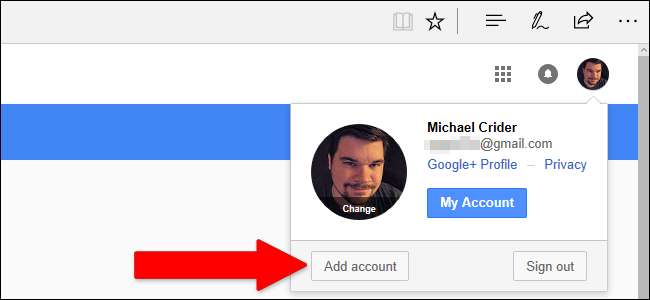
Bây giờ bạn đã trở lại cùng một trang đăng nhập, sẵn sàng đăng nhập bằng tài khoản phụ của mình. Bạn có thể sử dụng bất kỳ địa chỉ Gmail nào hoặc nếu bạn đang sử dụng miền tùy chỉnh với các dịch vụ của Google để quản lý email và các công cụ khác, bạn có thể đăng nhập bằng địa chỉ email tùy chỉnh của mình.
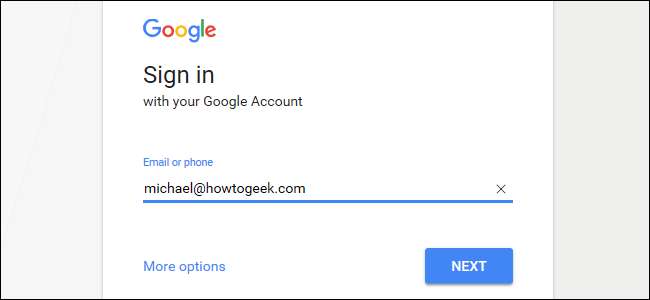
Bạn hiện đã đăng nhập vào cả tài khoản chính và tài khoản phụ của mình trên tất cả các dịch vụ của Google. Để chuyển đổi giữa chúng mà không cần đăng xuất, chỉ cần nhấp lại vào hình ảnh hồ sơ của bạn, sau đó nhấp vào tài khoản bạn muốn sử dụng. Không có giới hạn về số lượng tài khoản bạn có thể truy cập đồng thời theo cách này.
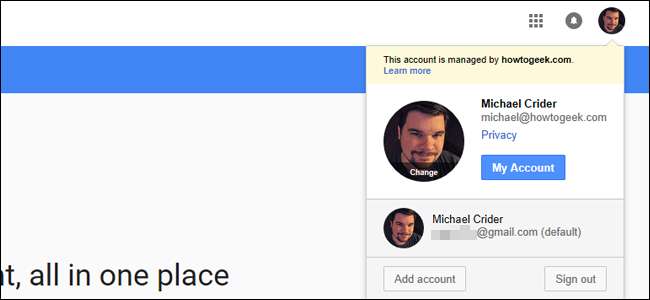
Cách truy cập các dịch vụ của Google từ tài khoản phụ
Không cần chuyển trở lại tài khoản chính của bạn, hãy truy cập trang web mang thương hiệu Google từ thanh URL, như calendar.google.com . Bạn sẽ nhận thấy rằng Google đã mở giao diện từ tài khoản mặc định của bạn, không phải từ tài khoản bạn vừa thêm. Hệ thống tài khoản dường như đặt lại bạn về chế độ chính "mặc định" bất cứ khi nào bạn truy cập một trang web mới của Google. Điều đó thật khó chịu, nhưng có thể hiểu được; Google khăng khăng rằng bạn chỉ định tài khoản phụ của mình để tránh lỗi.
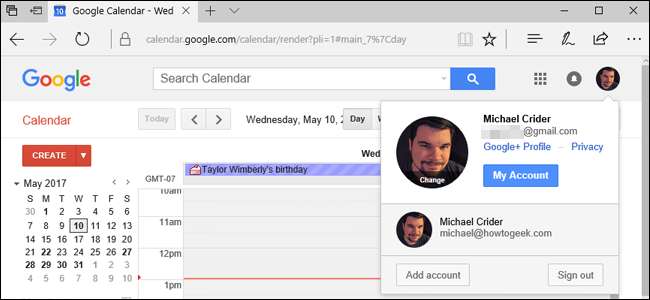
Để chuyển sang tài khoản phụ của bạn, chỉ cần nhấp lại vào ảnh hồ sơ của bạn, sau đó chọn tài khoản mà bạn muốn xem trang đó. Trang Google tương tự sẽ mở trong tab mới, lần này với tài khoản bạn đã chọn đang hoạt động.
Để tiết kiệm thời gian, bạn cũng có thể mở các dịch vụ mới của Google bằng liên kết trực tiếp. Trong khi tài khoản phụ của bạn đang hoạt động trên bất kỳ trang nào của Google, hãy nhấp vào nút “Ứng dụng” ở góc trên bên phải (đó là lưới chín chấm).
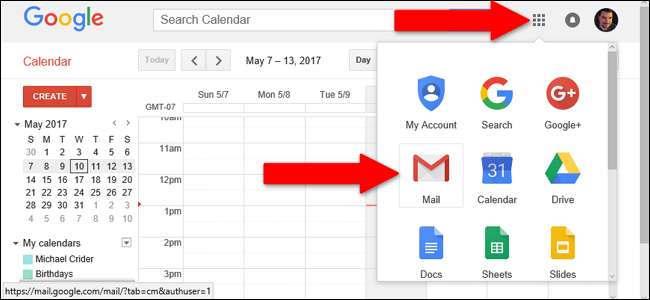
Sau đó, nhấp vào dịch vụ bạn muốn truy cập bằng tài khoản đang hoạt động của mình, như Gmail hoặc Drive. Dịch vụ sẽ mở trong một tab mới khác, với tài khoản phụ của bạn đã được đăng nhập.
Cách Đăng xuất Tài khoản Phụ
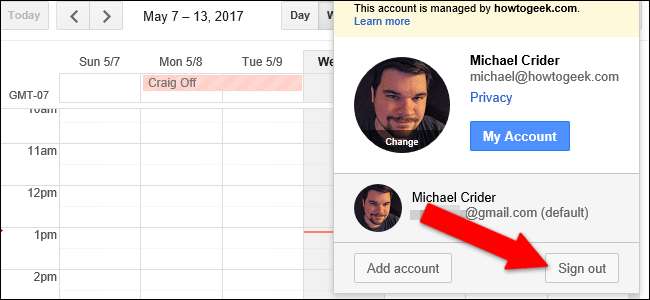
Nếu bạn muốn đăng xuất, chỉ cần nhấp vào ảnh tài khoản của bạn, sau đó nhấp vào “Đăng xuất”. Dễ dàng.







